Captura de pantalla en Samsung Galaxy A03s

Cómo hacer una captura o screenshot en un Galaxy A03s
Una funcionalidad imprescindible hoy en día en un teléfono móvil es la posibilidad de realizar una captura de pantalla, es decir grabar en una imagen fija lo que aparece en la pantalla en ese preciso instante en tu Samsung Galaxy A03s.
Existen aplicaciones que pueden realizar esta funcionalidad, pero afortunadamente no es necesario que instales ninguna app adicional, ya que viene incluido en el sistema operativo Android 11, One UI 3.1 Core.
Al realizar un pantallazo podrás enviar por mensajería o guardar en la memoria de tu dispositivo Samsung esa conversación de WhatsApp, Tinder, historia de Instagram, foto de Facebook o fotograma de un vídeo de TikTok o YouTube.
Si por el contrario lo que deseas es grabar un vídeo de lo que se muestra en la pantalla de tu Samsung Galaxy A03s por ejemplo para grabar una videollamada, una historia o una página web o trozo de un vídeo de internet puedes seguir el siguiente tutorial: Grabar pantalla de Samsung Galaxy A03s
Tabla de contenidos:
Primer método:
Si quieres hacer una captura de pantalla o "pantallazo" a tu Samsung Galaxy A03s tienes que seguir estos simples pasos:
Tiempo estimado: 2 minutos.
1- Primer paso:
En primer lugar nos situamos en la pantalla a la que quieres hacer la captura de pantalla de tu Samsung Galaxy A03s, ya sea una página web, chat o aplicación.

2- Segundo paso:
Existen dos métodos: utilizando el método nativo de Android presionando simultáneamente la tecla de encendido y la tecla de volumen abajo o a través del sistema propio incorporado en la capa de personalización de Samsung: consiste en deslizar el lateral de la palma de la mano por la pantalla desde el lado izquierdo al derecho de nuestro Samsung Galaxy A03s hasta que veamos un flash que indica que se ha realizado la captura. Este método puede no estar disponible, dependiendo de la versión del software que tenga.
Para realizar la captura de pantalla con este gesto primero es necesario activarlo desde los ajustes, para ello ve a los ajustes, pulsa sobre "Funciones avanzadas" y activar la opción "Desplazar palma para capturar".
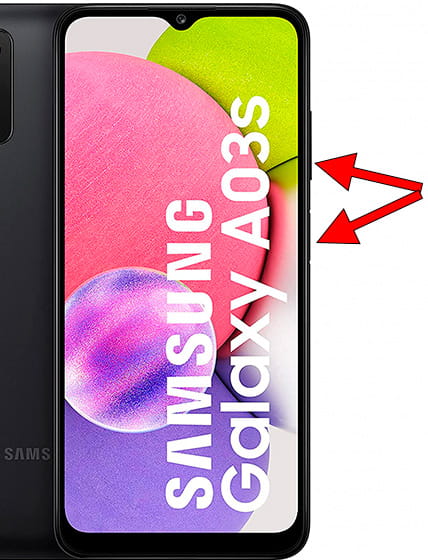
3- Tercer paso:
Al realizar la captura de pantalla en el Galaxy A03s se mostrará un flash en la pantalla, como si se hubiese tomado una fotografía de la pantalla y en función de la versión del software instalado y del modelo o región se mostrará una barra negra en la parte inferior de la pantalla desde la cual podremos abrir la captura de pantalla, editarla, compartirla o realizar una captura larga o captura de scroll.
En caso contrario aparecerá una notificación silenciosa indicando que se ha realizado la captura de pantalla, podemos pulsar sobre esta notificación para visualizarla y realizar la acción que queramos con ella.

4- Cuarto paso:
La imagen de pantalla capturada se guarda automáticamente en la galería de fotos de tu móvil / celular Samsung SM-A037F, SM-A037F/DS, SM-A037M, SM-A037G.
Podrás encontrar la galería de imágenes en la pantalla de inicio, debe tener el icono de una fotografía, una foto instantánea o dependiendo de la versión del software instalado es posible que tu aplicación de galería de imágenes sea Google Fotos, en ese caso busca el icono de una estrella de cuatro puntas de papel con cuatro colores, uno por cada punta.

5- Quinto paso:
Abre la galería de imágenes, aparecerán las imágenes y fotos ordenadas por fecha, pulsa sobre la captura que acabas de realizar en tu Galaxy A03s, podrás editarla, recortarla o enviarla a tus contactos o subirla a tu red social preferida.















